تقنيات
استخدم الووردبرس WordPress في نقاط البيع
الأيباد يمكن استخدامه كجهاز لنقاط البيع
تعريف نقاط البيع
ببساطة شديدة هي الموقع الذي تتم فيه عملية البيع (نسميها عادة بالكاشير).
أخيراً، يمكنك استخدام الووردبريس “WordPress” كتطبيق تعتمد عليه في نقاط البيع في المتاجر الصغيرة والمتوسطة.
غالباً ما تكون أسعار برامج نقاط البيع مكلفة جداً ،خصوصاً ذات الجودة العالية، ولا تنسى أيضاً تكاليف الأجهزة فلا تتوقع أنها ستكون بسعر زهيد.
سأقوم هنا بشرح تنصيب متجر إلكتروني يحمل خاصية نقاط البيع أو ما يطلق عليها بالـ Point of Sale.
يمكنك من خلال إضافة ووكوميرس “WooCommerce” إلى الووردبريس أن تقوم بإدارة متجرك بكل يسر وسهولة، عبر خصائص كثيرة جداً، منها إدارة المخزون، التحكم بطرق البيع، اختيارة طرق الدفع، خصائص الشحن وغيرها الكثير. يمكنكم قراءة المزيد عن هذه الإضافة من خلال موقهم الرسمي
موقع ووكوميرس
http://www.woothemes.com/woocommerce/
ملاحظة: الحل الذي سأقوم بشرحه هنا لعميل لا يحتاج بيع منتجاته على موقع أو اونلاين بحيث يقوم الزوار بشراء المنتجات بأنفسهم، ولكن هذا الشرح لصاحب عمل يريد بيعه وإدارة منتجاته بنفسه عبر نقطة بيع في متجره.
ما نحتاجه في الواقع وبكل بساطه هو التالي:
إضافة نقطة بيع
إضافة WooCommerce POS لتضيف لك واجهة خاصة لاستخدامها في نقطة البيع
إضافة المتجر
إضافة WooCommerce لتحويل موقعك لمتجر إلكتروني
الووردبرس
تطبيق الووردبرس منصّب على الموقع
قاعدة بيانات
قاعدة بيانات واحدة للووردبرس ولمتجرك الإلكتروني
موقع إلكتروني
مساحة على الويب تستطيع الدخول لها من أي مكان حول العالم
المرحلة الأولى
بعد أن يكون لديك موقع إلكتروني، قم بإنشاء قاعدة بيانات واسم مستخدم، بعد ذلك قم بربط قاعدة البيانات مع اسم المستخدم وقم بإعطاءه كافة الصلاحيات. بعد هذه الخطوة، قم برفع نسخة من الووردبرس إلى موقعك، يمكنك تحميل نسخة من الموقع الرسمي عبر الرابط التالي:
تحميل الووردبرس
http://ar.wordpress.org/
قم بتنصيب الووردبرس واتبع الخطوات كما ستكون موضحه لك.
المرحلة الثانية
قم بالتوجه إلى لوحة تحكم الووردبرس والذي قمت بتصيبه في موقعك، عادة ما يكون الرابط هكذا:
http://yourdomain.com/wp-admin
قم بتنصيب الإضافات التالية وهي مجانية من خلال لوحة التحكم عبر التوجه إلى العنصر الموجود بالقائمة باسم “إضافات” ثم أضغط “أضف جديد” وابحث عن الاسم كما كتبته لك بالأسفل:
- WooCommerce
- WooCommerce POS
- Hide My Site – انصح بتثبيت هذه الإضافة فهي تحجب الموقع بالكامل عن الآخرين وهي لمن يرغب ببيع المنتجات بنفسه
إذا اشتبهت في اسم الإضافة فقد وضعت الروابط لها جميعاً، قم بالضغط على اسم كل إضافة للتوجه للصفحة الخاصة بها.
هل مازلت غير ملم بطريقة تنصيب الإضافات؟ انتقل إذاً إلى (كيفية تنصيب الإضافات).
المرحلة الثالثة
بعد تنصيب الإضافات، قم بإعدادها كما تناسبك من إضافة الأقسام وغيرها من الإعدادات الازمة.
بعد ذلك أضف منتجاتك كاملة وإدارة المخزون بشكل صحيح.
توجه بعدها إلى متجرك كنقطة بيع وغالباً سيكون الرابط كالتالي:
http://yourdomain.com/pos
انتهى الشرح
الخطوات سهلة جداً لمن لديهم خبرة بسيطة عن المواقع وادارتها ولا تحتاج لشرح طويل، ولكن إذا كان لديكم استفسارات لا تتردوا بكابتها في التعليقات حتى أحاول الإسهاب في الموضوع أكثر.


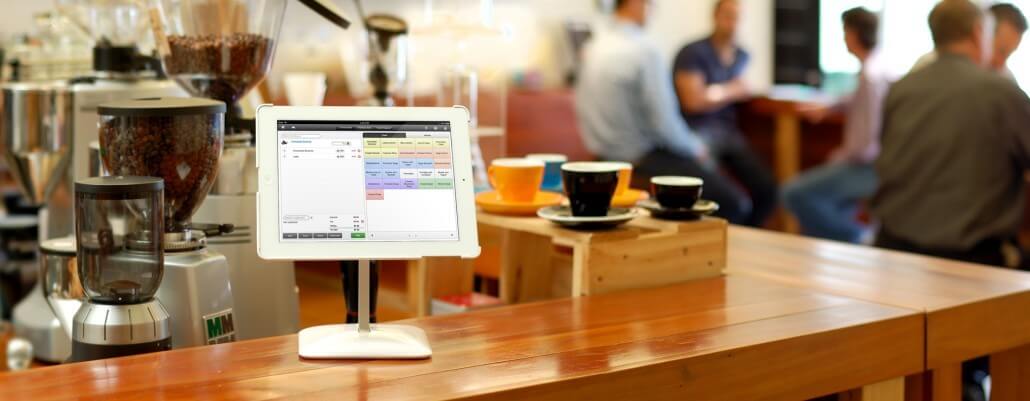
لو انا اريد تغيير شكل وتنسيق صفحة الكاشير فى الورد برس ماذا افعل
او ما الاضافه التى تساعدنى على ذلك
حالياً التعديل على ذلك يتطلب معرفة برمجية حيث لا توجد إضافات للتعديل عليها
السلام عليكم كم سعر نقطة البيع الخاصه بكم